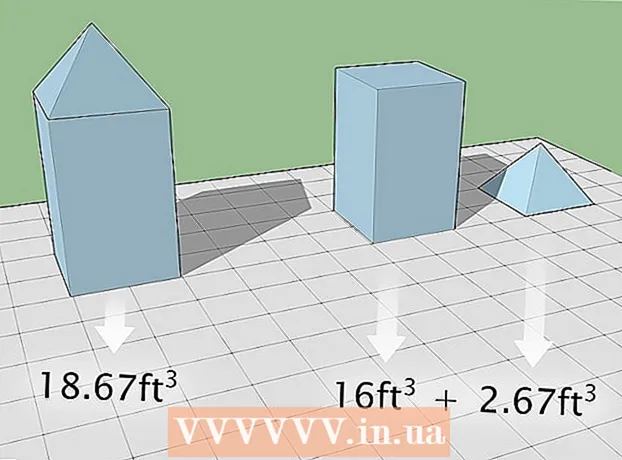ผู้เขียน:
William Ramirez
วันที่สร้าง:
18 กันยายน 2021
วันที่อัปเดต:
21 มิถุนายน 2024

เนื้อหา
- ขั้นตอน
- วิธีที่ 1 จาก 3: ใช้ StayFocusd (Google Chrome)
- วิธีที่ 2 จาก 3: ใช้ LeechBlock (Firefox)
- วิธีที่ 3 จาก 3: ใช้ KeepMeOut (Biser ใดก็ได้)
- เคล็ดลับ
- คำเตือน
เราทุกคนรู้ดีว่า Facebook, Twitter, บล็อกต่างๆ และไซต์อื่นๆ ที่เราคุ้นเคยสามารถทำให้คุณเสียสมาธิได้เพียงใดเมื่อคุณพยายามทำงานใดๆ บนอินเทอร์เน็ต
บทความนี้จะแนะนำเทคนิคบางอย่างที่คุณสามารถใช้เพื่อโฟกัสกับงานหรือโรงเรียน แทนที่จะต้องเสียเวลาไปกับเว็บไซต์ที่ใช้เวลานาน ด้วยส่วนขยายและแอปที่คุณติดตั้งได้ คุณจะพบว่าการหยุดสิ่งรบกวนสมาธิระหว่างที่ออนไลน์ทำได้ง่ายกว่ามาก
ขั้นตอน
 1 ทำความรู้จักกับศัตรูของคุณ กำหนดสิ่งที่เบี่ยงเบนความสนใจของคุณในขณะท่องอินเทอร์เน็ต สิ่งรบกวนสมาธิที่พบบ่อยที่สุดคือ:
1 ทำความรู้จักกับศัตรูของคุณ กำหนดสิ่งที่เบี่ยงเบนความสนใจของคุณในขณะท่องอินเทอร์เน็ต สิ่งรบกวนสมาธิที่พบบ่อยที่สุดคือ: - เว็บไซต์เครือข่ายสังคมเช่น Facebook และ Twitter
- ฟอรั่ม
- อีเมล
- ห้องแชท
- เว็บไซต์ข่าว
- เว็บไซต์การเงิน
- เกมออนไลน์เช่น FarmVille, CityVille เป็นต้น
- ไซต์แบบโต้ตอบเช่น Wikipedia หรือบล็อกของคุณ
 2 ปิดใช้งานการแจ้งเตือนจากแหล่งข้อมูลที่กวนใจคุณ บางครั้งเป็นการแจ้งเตือน (เสียง สัญญาณ ข้อความป๊อปอัป) ที่ทำให้คุณกลับมาที่ไซต์ดังกล่าวและฟุ้งซ่านจากการทำงาน โชคดีที่คุณสามารถปิดการแจ้งเตือนได้ในกรณีส่วนใหญ่ ตัวอย่างเช่น บน Facebook ให้คลิกที่ "การตั้งค่า" ที่มุมบนขวาและเลือก "การตั้งค่าบัญชี" จากนั้นเลือก "การแจ้งเตือน" และปิดการแจ้งเตือนทั้งหมด
2 ปิดใช้งานการแจ้งเตือนจากแหล่งข้อมูลที่กวนใจคุณ บางครั้งเป็นการแจ้งเตือน (เสียง สัญญาณ ข้อความป๊อปอัป) ที่ทำให้คุณกลับมาที่ไซต์ดังกล่าวและฟุ้งซ่านจากการทำงาน โชคดีที่คุณสามารถปิดการแจ้งเตือนได้ในกรณีส่วนใหญ่ ตัวอย่างเช่น บน Facebook ให้คลิกที่ "การตั้งค่า" ที่มุมบนขวาและเลือก "การตั้งค่าบัญชี" จากนั้นเลือก "การแจ้งเตือน" และปิดการแจ้งเตือนทั้งหมด  3 กำหนดเป้าหมายที่ชัดเจนสำหรับสิ่งที่คุณต้องการทำออนไลน์ ง่ายมากที่จะฟุ้งซ่านหากเป้าหมายของคุณไม่ชัดเจน ตัวอย่างเช่น แทนที่จะบอกตัวเองว่า "ฉันจะตอบอีเมล" ให้กำหนดเป้าหมาย: "ฉันจะตอบอีเมล 20 ฉบับและทำ X"
3 กำหนดเป้าหมายที่ชัดเจนสำหรับสิ่งที่คุณต้องการทำออนไลน์ ง่ายมากที่จะฟุ้งซ่านหากเป้าหมายของคุณไม่ชัดเจน ตัวอย่างเช่น แทนที่จะบอกตัวเองว่า "ฉันจะตอบอีเมล" ให้กำหนดเป้าหมาย: "ฉันจะตอบอีเมล 20 ฉบับและทำ X"  4 ใช้สิ่งรบกวนสมาธิเป็นรางวัล เมื่อคุณมีงานที่ชัดเจน ตามที่อธิบายไว้ในขั้นตอนที่แล้ว ให้ตั้งกฎว่าคุณจะไม่ไปที่ไซต์ที่กวนใจคุณจนกว่าคุณจะทำงานเสร็จ กำหนดงานสำหรับตัวคุณเองในอีก 1-2 ชั่วโมงข้างหน้า เมื่องานเสร็จสิ้น เยี่ยมชมไซต์เหล่านี้เป็นรางวัล ง่ายที่จะเสียเวลาบนไซต์แบบนี้ ตั้งเวลาเพื่อให้การเยี่ยมชมไซต์ของคุณไม่เสียเวลาทำงานอันมีค่า ตัวอย่างเช่น ให้เวลาตัวเอง 10 นาทีในการเยี่ยมชมเว็บไซต์ข่าว เมื่อครบ 10 นาทีแล้ว ให้ไปยังงานถัดไป
4 ใช้สิ่งรบกวนสมาธิเป็นรางวัล เมื่อคุณมีงานที่ชัดเจน ตามที่อธิบายไว้ในขั้นตอนที่แล้ว ให้ตั้งกฎว่าคุณจะไม่ไปที่ไซต์ที่กวนใจคุณจนกว่าคุณจะทำงานเสร็จ กำหนดงานสำหรับตัวคุณเองในอีก 1-2 ชั่วโมงข้างหน้า เมื่องานเสร็จสิ้น เยี่ยมชมไซต์เหล่านี้เป็นรางวัล ง่ายที่จะเสียเวลาบนไซต์แบบนี้ ตั้งเวลาเพื่อให้การเยี่ยมชมไซต์ของคุณไม่เสียเวลาทำงานอันมีค่า ตัวอย่างเช่น ให้เวลาตัวเอง 10 นาทีในการเยี่ยมชมเว็บไซต์ข่าว เมื่อครบ 10 นาทีแล้ว ให้ไปยังงานถัดไป  5 หยุดการเข้าถึงไซต์เหล่านี้ หากคุณไม่สามารถควบคุมตัวเองในการจำกัดเวลาในเว็บไซต์บันเทิงได้ คุณควรวางเว็บไซต์ดังกล่าวให้พ้นมือ มีเครื่องมือและส่วนขยายของเบราว์เซอร์มากมายที่สามารถป้องกันไม่ให้คุณเยี่ยมชมเว็บไซต์บันเทิงฝึกฝนจิตตานุภาพของคุณก่อนทำขั้นตอนนี้!
5 หยุดการเข้าถึงไซต์เหล่านี้ หากคุณไม่สามารถควบคุมตัวเองในการจำกัดเวลาในเว็บไซต์บันเทิงได้ คุณควรวางเว็บไซต์ดังกล่าวให้พ้นมือ มีเครื่องมือและส่วนขยายของเบราว์เซอร์มากมายที่สามารถป้องกันไม่ให้คุณเยี่ยมชมเว็บไซต์บันเทิงฝึกฝนจิตตานุภาพของคุณก่อนทำขั้นตอนนี้!
วิธีที่ 1 จาก 3: ใช้ StayFocusd (Google Chrome)
 1 ติดตั้งส่วนขยาย StayFocused จาก Chrome เว็บสโตร์ ลิงก์โดยตรง: https://chrome.google.com/webstore/detail/laankejkbhbdhmipfmgcngdelahlfoji?hl=en-US
1 ติดตั้งส่วนขยาย StayFocused จาก Chrome เว็บสโตร์ ลิงก์โดยตรง: https://chrome.google.com/webstore/detail/laankejkbhbdhmipfmgcngdelahlfoji?hl=en-US  2 ใช้นามสกุล. คุณจะเห็นไอคอนรูปนาฬิกาสีน้ำเงินเล็กๆ ที่ด้านบนของเบราว์เซอร์ คลิกที่มัน
2 ใช้นามสกุล. คุณจะเห็นไอคอนรูปนาฬิกาสีน้ำเงินเล็กๆ ที่ด้านบนของเบราว์เซอร์ คลิกที่มัน  3 คลิกที่ "บล็อกไซต์นี้" หากคุณต้องการทำทุกอย่างอย่างรวดเร็วและง่ายดาย หากคุณต้องการใช้ประโยชน์จากการตั้งค่าที่ละเอียดกว่านี้ โปรดอ่านขั้นตอนถัดไป
3 คลิกที่ "บล็อกไซต์นี้" หากคุณต้องการทำทุกอย่างอย่างรวดเร็วและง่ายดาย หากคุณต้องการใช้ประโยชน์จากการตั้งค่าที่ละเอียดกว่านี้ โปรดอ่านขั้นตอนถัดไป  4 คลิกที่ "ตัวเลือกขั้นสูง" ป้อน URL ที่คุณต้องการและเลือก "บล็อก" หรือ "อนุญาต"
4 คลิกที่ "ตัวเลือกขั้นสูง" ป้อน URL ที่คุณต้องการและเลือก "บล็อก" หรือ "อนุญาต"  5 คลิกที่ "การตั้งค่า" และเลือกเวลาสูงสุดก่อนการบล็อกไซต์ ป้อนจำนวนนาทีในช่องป้อนข้อมูลแล้วคลิก "ติดตั้ง"
5 คลิกที่ "การตั้งค่า" และเลือกเวลาสูงสุดก่อนการบล็อกไซต์ ป้อนจำนวนนาทีในช่องป้อนข้อมูลแล้วคลิก "ติดตั้ง"  6 เพิ่มรายการไซต์ในการตั้งค่า ทุกครั้งที่คุณเยี่ยมชมไซต์ใดๆ ในรายการนี้ ระยะเวลาที่ใช้ในไซต์จะถูกหักออกจากตัวจับเวลา ดังนั้น หากตั้งเวลาไว้ 15 นาที และคุณเพิ่ม Facebook และ Twitter ลงในรายการเว็บไซต์ คุณจะมีเวลาเพียง 15 นาทีต่อวันในการเยี่ยมชมเว็บไซต์เหล่านี้
6 เพิ่มรายการไซต์ในการตั้งค่า ทุกครั้งที่คุณเยี่ยมชมไซต์ใดๆ ในรายการนี้ ระยะเวลาที่ใช้ในไซต์จะถูกหักออกจากตัวจับเวลา ดังนั้น หากตั้งเวลาไว้ 15 นาที และคุณเพิ่ม Facebook และ Twitter ลงในรายการเว็บไซต์ คุณจะมีเวลาเพียง 15 นาทีต่อวันในการเยี่ยมชมเว็บไซต์เหล่านี้  7 ไปที่ทางเลือกสุดท้าย หากวิธีการข้างต้นไม่ช่วยอะไร ให้ใช้ตัวเลือก "ตัวเลือกนิวเคลียร์" ของ StayFocusd ในการตั้งค่าให้คลิกที่ "ตัวเลือกนิวเคลียร์" ด้วยตัวเลือกนี้ คุณสามารถบล็อกทั้งเครือข่ายหรือทั้งหมดยกเว้นไซต์ได้จากรายการ "อนุญาต" ป้อนระยะเวลาก่อนที่เครือข่ายจะตัดการเชื่อมต่อโดยสมบูรณ์ กำหนดค่าตัวเลือกอื่นๆ แล้วคลิก "Nuke 'Em!" ใช้ตัวเลือกนี้ด้วยความระมัดระวัง - คุณอาจทำงานที่ได้รับมอบหมายไม่เสร็จ เนื่องจากคุณสามารถบล็อกไซต์ที่ต้องการได้ เช่น อีเมล ซึ่งคุณต้องทำงานปัจจุบันให้เสร็จ
7 ไปที่ทางเลือกสุดท้าย หากวิธีการข้างต้นไม่ช่วยอะไร ให้ใช้ตัวเลือก "ตัวเลือกนิวเคลียร์" ของ StayFocusd ในการตั้งค่าให้คลิกที่ "ตัวเลือกนิวเคลียร์" ด้วยตัวเลือกนี้ คุณสามารถบล็อกทั้งเครือข่ายหรือทั้งหมดยกเว้นไซต์ได้จากรายการ "อนุญาต" ป้อนระยะเวลาก่อนที่เครือข่ายจะตัดการเชื่อมต่อโดยสมบูรณ์ กำหนดค่าตัวเลือกอื่นๆ แล้วคลิก "Nuke 'Em!" ใช้ตัวเลือกนี้ด้วยความระมัดระวัง - คุณอาจทำงานที่ได้รับมอบหมายไม่เสร็จ เนื่องจากคุณสามารถบล็อกไซต์ที่ต้องการได้ เช่น อีเมล ซึ่งคุณต้องทำงานปัจจุบันให้เสร็จ
วิธีที่ 2 จาก 3: ใช้ LeechBlock (Firefox)
 1 ในเบราว์เซอร์ Firefox ดาวน์โหลดส่วนขยาย LeechBlock คุณสามารถทำได้ที่นี่: https://addons.mozilla.org/en-US/firefox/addon/leechblock ติดตั้งส่วนขยาย คุณอาจต้องรีสตาร์ทเบราว์เซอร์ Firefox หลังจากนั้น
1 ในเบราว์เซอร์ Firefox ดาวน์โหลดส่วนขยาย LeechBlock คุณสามารถทำได้ที่นี่: https://addons.mozilla.org/en-US/firefox/addon/leechblock ติดตั้งส่วนขยาย คุณอาจต้องรีสตาร์ทเบราว์เซอร์ Firefox หลังจากนั้น  2 คลิกที่แท็บ "Firefox" ที่มุมซ้ายบนของเบราว์เซอร์ของคุณ (โปรดทราบว่าสิ่งนี้ใช้ได้กับ Firefox 6 ใน Firefox เวอร์ชันก่อนหน้า ให้คลิกที่เครื่องมือ -> ส่วนเสริม
2 คลิกที่แท็บ "Firefox" ที่มุมซ้ายบนของเบราว์เซอร์ของคุณ (โปรดทราบว่าสิ่งนี้ใช้ได้กับ Firefox 6 ใน Firefox เวอร์ชันก่อนหน้า ให้คลิกที่เครื่องมือ -> ส่วนเสริม  3 ในตัวจัดการส่วนเสริม ซึ่งจะเปิดขึ้นในแท็บใหม่ ให้คลิกที่ "ตัวเลือก" ตรงข้ามกับ LeechBlock
3 ในตัวจัดการส่วนเสริม ซึ่งจะเปิดขึ้นในแท็บใหม่ ให้คลิกที่ "ตัวเลือก" ตรงข้ามกับ LeechBlock 4 เลือกไซต์ที่คุณต้องการบล็อก
4 เลือกไซต์ที่คุณต้องการบล็อก- ป้อนชื่อสำหรับบล็อกนี้
- ป้อน URL ของไซต์ อย่าใส่ "www" คลิกถัดไป
 5 กำหนดระยะเวลาที่เครื่องจะทำงาน
5 กำหนดระยะเวลาที่เครื่องจะทำงาน- ป้อนช่วงเวลา ทำเช่นนี้ในรูปแบบ 24 ชั่วโมง แต่อย่าใส่เครื่องหมายทวิภาคไว้ตรงกลาง ตัวอย่างเช่น ป้อน: 0900-1700 แทน 9-5
- ตั้งค่า "ระยะเวลาที่อนุญาต" ก่อนเปิดใช้งานบล็อก ตัวอย่างเช่น คุณสามารถตั้งค่า "ระยะเวลาที่อนุญาต" เป็น 15 นาทีต่อวันสำหรับไซต์เหล่านี้ แต่ไม่มากไปกว่านั้น
- เลือกวันในสัปดาห์ที่บล็อกจะทำงาน คลิกถัดไป
 6 เลือก URL ที่ LeechBlock จะข้ามไปเมื่อมีการบล็อก
6 เลือก URL ที่ LeechBlock จะข้ามไปเมื่อมีการบล็อก- คลิกที่แท็บ "ปฏิเสธการเข้าถึงตัวเลือกสำหรับบล็อกนี้" - เพื่อป้องกันความเป็นไปได้ในการเปลี่ยนเวลาการทำงานของบล็อกก่อนเปิดใช้งาน
 7 คลิก "ตกลง" เพื่อเปิดใช้งานโปรแกรมเสริม
7 คลิก "ตกลง" เพื่อเปิดใช้งานโปรแกรมเสริม
วิธีที่ 3 จาก 3: ใช้ KeepMeOut (Biser ใดก็ได้)
 1 ไปที่เว็บไซต์ KeepMeOut ตั้งอยู่ที่: http://keepmeout.com
1 ไปที่เว็บไซต์ KeepMeOut ตั้งอยู่ที่: http://keepmeout.com  2 ป้อนพารามิเตอร์
2 ป้อนพารามิเตอร์ 3 คลิกที่ "ตัวเลือกเพิ่มเติม" เพื่อตั้งเวลาให้ตัวบล็อกนี้ทำงาน ใช้ลูกศรเพื่อปรับเวลาที่ไซต์จะบล็อกไซต์ที่กวนใจคุณ
3 คลิกที่ "ตัวเลือกเพิ่มเติม" เพื่อตั้งเวลาให้ตัวบล็อกนี้ทำงาน ใช้ลูกศรเพื่อปรับเวลาที่ไซต์จะบล็อกไซต์ที่กวนใจคุณ  4 คลิกที่ "ยืนยัน" รอให้ไซต์โหลด
4 คลิกที่ "ยืนยัน" รอให้ไซต์โหลด  5 เปิดลิงก์ที่ให้ไว้ในแท็บใหม่
5 เปิดลิงก์ที่ให้ไว้ในแท็บใหม่ 6 บุ๊กมาร์กลิงก์ตามวิธีการที่แนะนำสำหรับเบราว์เซอร์ของคุณ
6 บุ๊กมาร์กลิงก์ตามวิธีการที่แนะนำสำหรับเบราว์เซอร์ของคุณ 7 วางบุ๊กมาร์กในแถบบุ๊กมาร์กของเบราว์เซอร์หรือแถบรายการโปรด
7 วางบุ๊กมาร์กในแถบบุ๊กมาร์กของเบราว์เซอร์หรือแถบรายการโปรด 8 ใช้บุ๊กมาร์กนี้เพื่อเข้าถึงไซต์ที่ถูกบล็อก อย่าป้อน URL ของไซต์โดยตรง เนื่องจาก KeepMeOut จะไม่ทำงาน! ใช้เฉพาะที่คั่นหน้า
8 ใช้บุ๊กมาร์กนี้เพื่อเข้าถึงไซต์ที่ถูกบล็อก อย่าป้อน URL ของไซต์โดยตรง เนื่องจาก KeepMeOut จะไม่ทำงาน! ใช้เฉพาะที่คั่นหน้า
เคล็ดลับ
- ใน KeepMeOut และ LeechBlock คุณสามารถใช้บล็อกต่างๆ สำหรับไซต์ต่างๆ ได้
คำเตือน
- คิดให้รอบคอบก่อนที่จะบล็อกเว็บไซต์ที่คุณอาจต้องการ เช่น อีเมลหรือบริการธนาคารทางอินเทอร์เน็ต คุณไม่สามารถคาดเดาได้ว่าคุณจะต้องเข้าถึงไซต์เหล่านี้เมื่อใดเมื่อถูกบล็อก